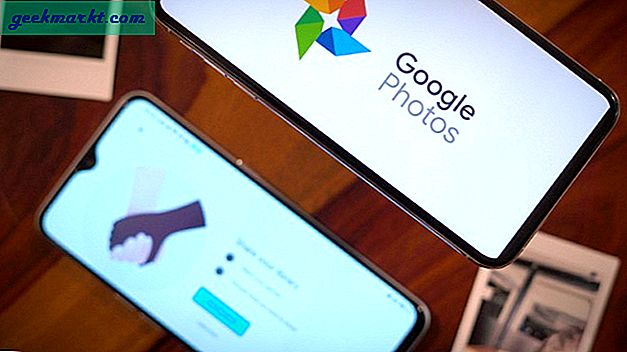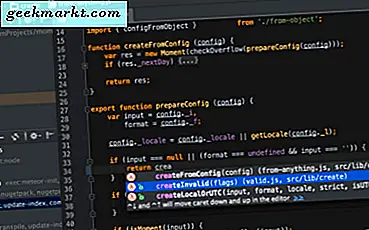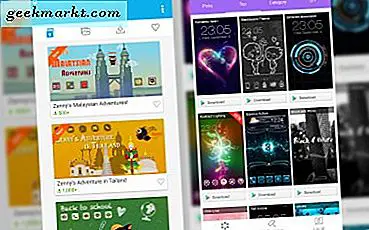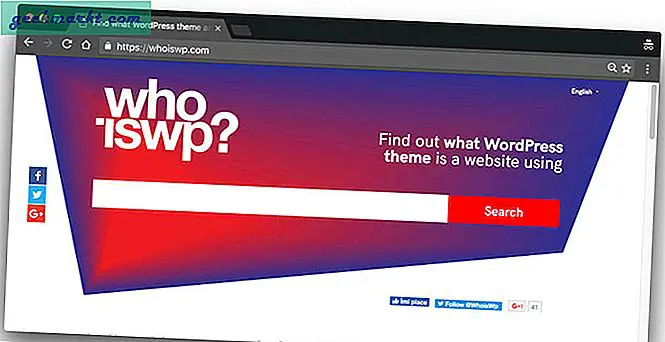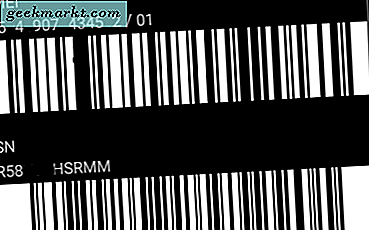macOS cho phép bạn thay đổi hướng cuộn của bàn di chuột một cách dễ dàng, nhưng nếu bạn sử dụng chuột ngoài với máy tính của mình, macOS cũng sẽ thay đổi hướng cuộn của chuột đó. Hiện tại, không có tùy chọn gốc nào để đặt các hướng cuộn khác nhau cho chuột và bàn di chuột. Nhưng như mọi khi, bạn có thể sử dụng ứng dụng của bên thứ ba để giải quyết hạn chế này. Hãy xem làm thế nào.
Con đường bản địa
Mặc dù macOS có tùy chọn thay đổi hướng cuộn cho chuột và bàn di chuột, bạn không thể thay đổi cài đặt đó độc lập với cài đặt khác. Ví dụ: bạn có thể làm cho chuột và bàn di chuột cuộn tự nhiên nhưng bạn không thể để bàn di chuột của bạn cuộn tự nhiên và chuột của bạn cuộn theo cách ngược lại.
Vì vậy, nếu bạn thấy ổn với việc mất định hướng trên một trong hai thiết bị trỏ của mình, thì đây là cách thay đổi. Điều hướng đến Ứng dụng cài đặt trên macOS, nhấp vào biểu tượng Bàn di chuột khỏi danh sách. Trong tab Cuộn & Thu phóng,bỏ chọn hộp bên cạnh “Hướng cuộn: Tự nhiên”. Vậy là xong, bàn di chuột và chuột của bạn sẽ cuộn theo hướng không tự nhiên.

Cũng đọc:5 cách để sử dụng Windows trên macOS một cách dễ dàng
Đặt hướng cuộn khác nhau cho chuột và bàn di chuột
Bây giờ chúng ta đã đề cập đến các khái niệm cơ bản, hãy chuyển sang công cụ thực tế có thể giải quyết vấn đề của chúng ta. Mos là một ứng dụng tiện ích đơn giản cho phép bạn đặt hướng cuộn cho chuột ngoài độc lập với bàn di chuột. Tiếp tục và cài đặt tiện ích từ trang web bằng cách sử dụng liên kết này.

Khi bạn đã tải xuống tệp, hãy cài đặt tệp đó vào macOS của bạn. Nó sẽ mở ra một cửa sổ như hình dưới đây. Chỉ cần nhấp và kéo biểu tượng Mos vào thư mục Ứng dụng ngay bên cạnh.

Sau khi ứng dụng được cài đặt, hãy chạy ứng dụng và nó sẽ hiển thị trên Thanh Menu. Nó sẽ cần quyền truy cập vào Kiểm soát trợ năng.Nhấp vào nút “Cần quyền truy cập vào các điều khiển Hỗ trợ tiếp cận”.

Nó sẽ đưa bạn đến Cài đặt quyền riêng tư và bạn sẽ tìm thấy Mos trong phần Trợ năng. Chọn hộp bên cạnh Mos và khóa ổ khóa để lưu các thay đổi.

Bây giờ, nhấp vào biểu tượng Mos từ Thanh Menu và bạn sẽ tìm thấy tùy chọn Preferences.Nhấp vào “Tùy chọn” để mở trang Cài đặt.

Theo General,nhấp vào hộp kiểm để bật Reverse Scroll cho chuột của bạn. Vậy là xong, giờ đây bạn có thể sử dụng con lăn chuột như bất kỳ máy tính nào khác mà không bị mất hướng cuộn trên bàn di chuột.

Phải đọc:10 ứng dụng thanh menu tốt nhất cho macOS mà bạn nên sử dụng (2020)
Ứng dụng này thực sự tốt và đủ cho nhu cầu của bạn, nhưng nếu bạn sử dụng máy tính bảng bên ngoài hoặc cần các điều khiển riêng biệt cho các điều khiển ngang và dọc thì ứng dụng tiếp theo sẽ hoàn thành công việc.
Ứng dụng thay thế
Scroll Reverser là một tiện ích mạnh mẽ khác cung cấp các điều khiển cuộn tinh tế hơn cho máy tính của bạn. Ví dụ: bạn có thể cuộn ngược cho bàn di chuột, chuột và thậm chí cả máy tính bảng vẽ bằng tiện ích này. Ngoài ra, bạn cũng có thể điều khiển cuộn ngang và cuộn dọc riêng biệt.
Hãy tiếp tục và tải xuống tiện ích từ trang web. Sau khi cài đặt ứng dụng, bạn sẽ không thể nhìn thấy nó trên Thanh Menu. Chúng tôi cần cấp quyền Hỗ trợ tiếp cận cho ứng dụng.Mở ứng dụng Cài đặt> Cài đặt & Quyền riêng tư> Quyền riêng tư> Trợ năng. Chọn hộp bên cạnh “Scroll Reverser” và khóa Ổ khóa để lưu các thay đổi.

Mở lại ứng dụng Scroll Reverser, bạn sẽ thấy nó trên thanh Menu ngay bây giờ.Nhấp vào Tùy chọn để mở trang cài đặt.

Bạn có thể đảo ngược hướng cuộn cho bàn di chuột, chuột và máy tính bảng. Bạn cũng có thể thay đổi hướng cuộn cho trục ngang và trục dọc một cách riêng biệt.

Đọc:7 plugin QuickLook tốt nhất cho macOS
Từ cuối cùng
Đây là một số cách để thay đổi hướng cuộn trên macOS. Tôi muốn giới thiệu Mos nếu bạn chỉ muốn các điều khiển riêng biệt cho chuột ngoài nhưng nếu bạn muốn các điều khiển riêng biệt cho từng trục và nhiều thiết bị thì Scroll Reverser là một lựa chọn tốt. Bạn sẽ chọn cái nào, hãy cho tôi biết trong phần bình luận bên dưới?
Đọc:10 ứng dụng macOS miễn phí hàng đầu để tăng năng suất của bạn